| 1 |
本製品を設定するパソコンのTCP/IP設定で、「IPアドレスを自動的に取得する」設定にしておきます。
(パソコンの設定については「IPアドレスを自動的に取得する」参照) |
| |
|
| 2 |
LANケーブルを本製品のLANポートと、ルーターまたはパソコンのLANポートに挿します。 |
| |
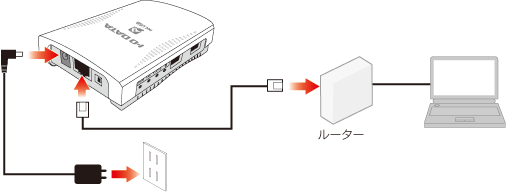 |
| |
|
| 3 |
net.USBクライアントを起動します。
(「net.USBクライアントを起動する」参照) |
| |
|
| 4 |
設定画面を開きます。
(「設定画面を開く」参照) |
| |
|
| 5 |
[TCP/IP]を開きます。 |
| |
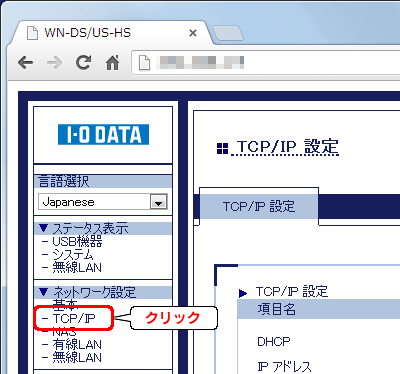 |
| |
|
| 6 |
下記画面が表示されたら、ユーザー名(root)とパスワード(初期設定は空欄)を入力してから、「ログイン」をクリックします。
(本製品のパスワードは、工場出荷時設定では設定されていません。パスワードを設定・変更する場合は、[パスワードの設定]からおこないます。)
⇒本製品の設定画面が表示されます。 |
| |
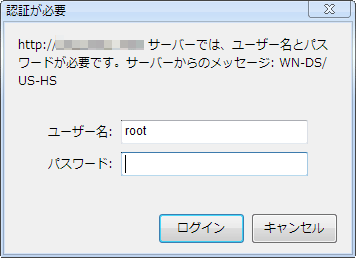 |
| |
|
| 7 |
(1)[DHCP]は[DISABLE]を選択します。
(2)[IPアドレス]に[IPアドレス]を入力します。
(3)[設定更新]をクリックします。
|
| |
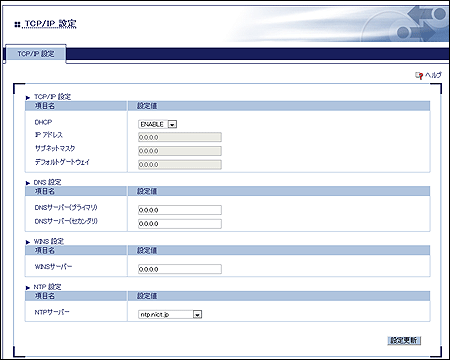 |
| |
|
| 8 |
設定画面を閉じます。 |
| |
|
| 9 |
LANケーブルを本製品から外します。 |
| |
|
| 10 |
手順1で変更したパソコンのTCP/IP設定を元に戻します。 |